笔记本电脑故障总汇
- 格式:doc
- 大小:62.00 KB
- 文档页数:7
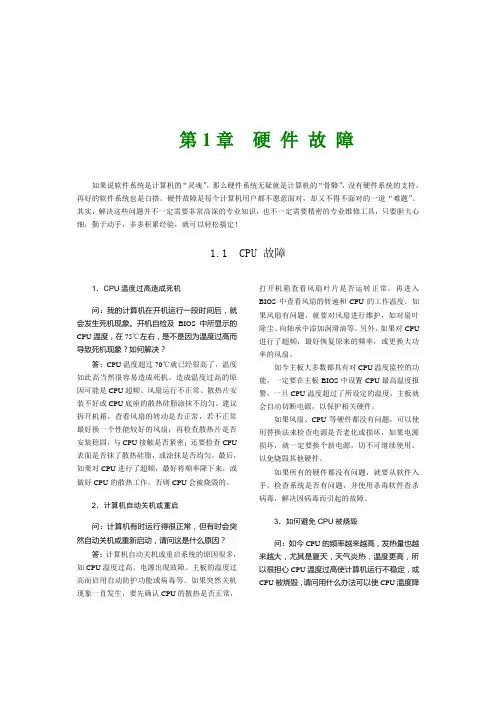
第1章硬件故障如果说软件系统是计算机的“灵魂”,那么硬件系统无疑就是计算机的“骨骼”,没有硬件系统的支持,再好的软件系统也是白搭。
硬件故障是每个计算机用户都不愿意面对,却又不得不面对的一道“难题”。
其实,解决这些问题并不一定需要非常高深的专业知识,也不一定需要精密的专业维修工具,只要胆大心细,勤于动手,多多积累经验,就可以轻松搞定!1.1CPU 故障1.CPU温度过高造成死机问:我的计算机在开机运行一段时间后,就会发生死机现象。
开机自检及BIOS中所显示的CPU温度,在75℃左右,是不是因为温度过高而导致死机现象?如何解决?答:CPU温度超过70℃就已经很高了,温度如此高当然很容易造成死机。
造成温度过高的原因可能是CPU超频、风扇运行不正常、散热片安装不好或CPU底座的散热硅脂涂抹不均匀。
建议拆开机箱,查看风扇的转动是否正常,若不正常最好换一个性能较好的风扇;再检查散热片是否安装稳固,与CPU接触是否紧密;还要检查CPU 表面是否抹了散热硅脂,或涂抹是否均匀。
最后,如果对CPU进行了超频,最好将频率降下来,或做好CPU的散热工作,否则CPU会被烧毁的。
2.计算机自动关机或重启问:计算机有时运行得很正常,但有时会突然自动关机或重新启动,请问这是什么原因?答:计算机自动关机或重启系统的原因很多,如CPU温度过高、电源出现故障、主板的温度过高而启用自动防护功能或病毒等。
如果突然关机现象一直发生,要先确认CPU的散热是否正常,打开机箱查看风扇叶片是否运转正常,再进入BIOS中查看风扇的转速和CPU的工作温度。
如果风扇有问题,就要对风扇进行维护,如对扇叶除尘、向轴承中添加润滑油等。
另外,如果对CPU 进行了超频,最好恢复原来的频率,或更换大功率的风扇。
如今主板大多数都具有对CPU温度监控的功能,一定要在主板BIOS中设置CPU最高温度报警,一旦CPU温度超过了所设定的温度,主板就会自动切断电源,以保护相关硬件。
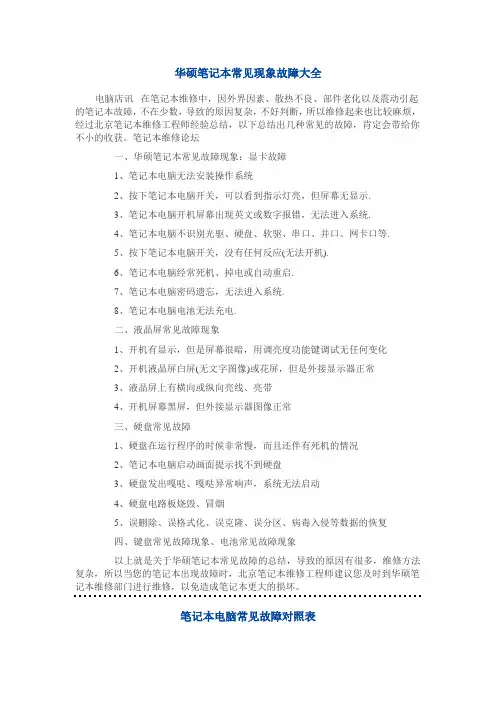
华硕笔记本常见现象故障大全电脑店讯在笔记本维修中,因外界因素、散热不良、部件老化以及震动引起的笔记本故障,不在少数,导致的原因复杂,不好判断,所以维修起来也比较麻烦,经过北京笔记本维修工程师经验总结,以下总结出几种常见的故障,肯定会带给你不小的收获。
笔记本维修论坛一、华硕笔记本常见故障现象:显卡故障1、笔记本电脑无法安装操作系统2、按下笔记本电脑开关,可以看到指示灯亮,但屏幕无显示.3、笔记本电脑开机屏幕出现英文或数字报错,无法进入系统.4、笔记本电脑不识别光驱、硬盘、软驱、串口、并口、网卡口等.5、按下笔记本电脑开关,没有任何反应(无法开机).6、笔记本电脑经常死机、掉电或自动重启.7、笔记本电脑密码遗忘,无法进入系统.8、笔记本电脑电池无法充电.二、液晶屏常见故障现象1、开机有显示,但是屏幕很暗,用调亮度功能键调试无任何变化2、开机液晶屏白屏(无文字图像)或花屏,但是外接显示器正常3、液晶屏上有横向或纵向亮线、亮带4、开机屏幕黑屏,但外接显示器图像正常三、硬盘常见故障1、硬盘在运行程序的时候非常慢,而且还伴有死机的情况2、笔记本电脑启动画面提示找不到硬盘3、硬盘发出嘎哒、嘎哒异常响声,系统无法启动4、硬盘电路板烧毁、冒烟5、误删除、误格式化、误克隆、误分区、病毒入侵等数据的恢复四、键盘常见故障现象、电池常见故障现象笔记本电脑常见故障对照表电脑店讯一般来说,笔记本电脑在用上一段时间以后,都会不可避免的出现各种各样的问题。
日前,某论坛一位网友发布了一篇文章——《笔记本故障对照表!看了绝对不会后悔》。
全国联保文章内容很简单,只有一张表格,但是它的价值却非常巨大。
表格上,列举了13种“笔记本电脑常见的故障现象”和“各种故障现象所对应的故障部位”。
下面,小编就把这张表格发给大家看一看。
硬盘维修笔记本液晶屏排线折断的修复笔记本电脑由于其特有的移动的特点,号称“移动办公室”,其购买者不在少数,由于各种各样的原因,在使用过程中出现这样那样稀奇古怪的故障也是常有的事,很多朋友一见心爱的“本本”出现一点问题不听使唤了,往往心急如焚,不知所措,也大多有上网寻找答案的习惯,但是网上的笔记本专家论坛也大都泛泛而谈,或者直接说送修,等遇到具体地操作问题还得我们自己动手,不具有动手能力的“本本”拥有者还是要跑到维修中心去,花上一大笔冤枉钱。
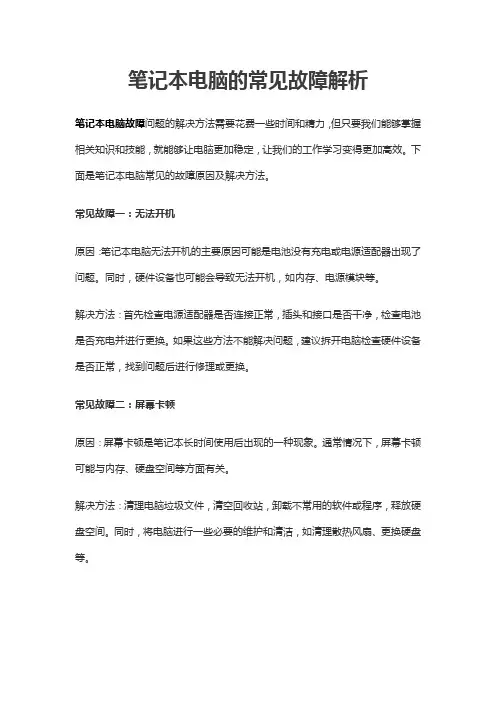
笔记本电脑的常见故障解析笔记本电脑故障问题的解决方法需要花费一些时间和精力,但只要我们能够掌握相关知识和技能,就能够让电脑更加稳定,让我们的工作学习变得更加高效。
下面是笔记本电脑常见的故障原因及解决方法。
常见故障一:无法开机原因:笔记本电脑无法开机的主要原因可能是电池没有充电或电源适配器出现了问题。
同时,硬件设备也可能会导致无法开机,如内存、电源模块等。
解决方法:首先检查电源适配器是否连接正常,插头和接口是否干净,检查电池是否充电并进行更换。
如果这些方法不能解决问题,建议拆开电脑检查硬件设备是否正常,找到问题后进行修理或更换。
常见故障二:屏幕卡顿原因:屏幕卡顿是笔记本长时间使用后出现的一种现象。
通常情况下,屏幕卡顿可能与内存、硬盘空间等方面有关。
解决方法:清理电脑垃圾文件,清空回收站,卸载不常用的软件或程序,释放硬盘空间。
同时,将电脑进行一些必要的维护和清洁,如清理散热风扇、更换硬盘等。
常见故障三:电池不耐用原因:电池不耐用的主要原因通常是由于电池容量过低或某些程序短时间内占用大量内存。
解决方法:首先检查电池的健康状态和容量,避免使用不常用的软件和程序。
同时,调整笔记本电脑的性能模式、降低屏幕亮度、关闭无线网络等也是增加电池寿命的有效方法。
常见故障四:电脑死机原因:电脑死机可能是由于硬件故障、软件冲突引起的。
例如,内存损坏、硬盘读写出错、显卡故障等。
解决方法:如果电脑死机发生频率较高,建议进行全面的硬件检测和诊断。
如果检测到硬件有问题,建议找专业人员来维修。
随着气温的升高,在夏季高温天气下使用笔记本电脑,需要特别注意以下事项,以确保电脑的正常运行和使用寿命,避免电脑故障出现。
注意事项一:要保持通风良好高温天气下,笔记本电脑易发生过热现象,严重时甚至可能损坏电脑。
因此,在使用笔记本电脑时应该尽量避免长时间将电脑放置在封闭空间内,保持周围环境的通风,为电脑提供适当的散热空间。
注意事项二:定期清洁笔记本电脑内部夏季高温,尘埃、灰尘更容易进入笔记本电脑内部,导致风扇堵塞等情况发生,影响笔记本电脑的散热效果。
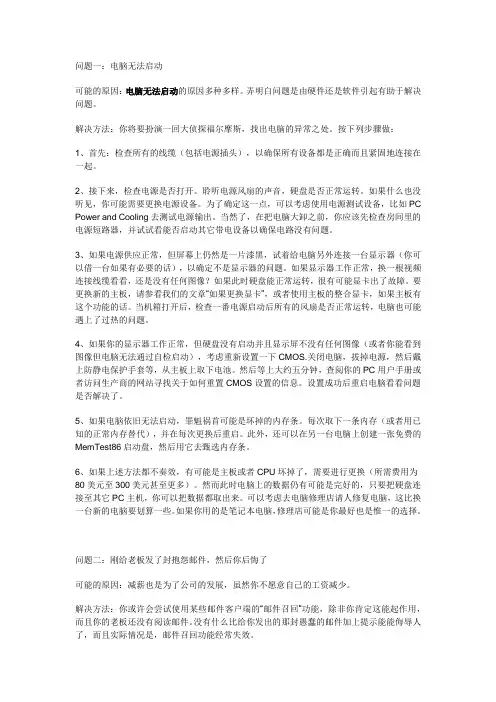
问题一:电脑无法启动可能的原因:电脑无法启动的原因多种多样。
弄明白问题是由硬件还是软件引起有助于解决问题。
解决方法:你将要扮演一回大侦探福尔摩斯,找出电脑的异常之处。
按下列步骤做:1、首先:检查所有的线缆(包括电源插头),以确保所有设备都是正确而且紧固地连接在一起。
2、接下来,检查电源是否打开。
聆听电源风扇的声音,硬盘是否正常运转。
如果什么也没听见,你可能需要更换电源设备。
为了确定这一点,可以考虑使用电源测试设备,比如PC Power and Cooling去测试电源输出。
当然了,在把电脑大卸之前,你应该先检查房间里的电源短路器,并试试看能否启动其它带电设备以确保电路没有问题。
3、如果电源供应正常,但屏幕上仍然是一片漆黑,试着给电脑另外连接一台显示器(你可以借一台如果有必要的话),以确定不是显示器的问题。
如果显示器工作正常,换一根视频连接线缆看看,还是没有任何图像?如果此时硬盘能正常运转,很有可能显卡出了故障。
要更换新的主板,请参看我们的文章“如果更换显卡”,或者使用主板的整合显卡,如果主板有这个功能的话。
当机箱打开后,检查一番电源启动后所有的风扇是否正常运转,电脑也可能遇上了过热的问题。
4、如果你的显示器工作正常,但硬盘没有启动并且显示屏不没有任何图像(或者你能看到图像但电脑无法通过自检启动),考虑重新设置一下CMOS.关闭电脑,拔掉电源,然后戴上防静电保护手套等,从主板上取下电池。
然后等上大约五分钟,查阅你的PC用户手册或者访问生产商的网站寻找关于如何重置CMOS设置的信息。
设置成功后重启电脑看看问题是否解决了。
5、如果电脑依旧无法启动,罪魁祸首可能是坏掉的内存条。
每次取下一条内存(或者用已知的正常内存替代),并在每次更换后重启。
此外,还可以在另一台电脑上创建一张免费的MemTest86启动盘,然后用它去甄选内存条。
6、如果上述方法都不奏效,有可能是主板或者CPU坏掉了,需要进行更换(所需费用为80美元至300美元甚至更多)。
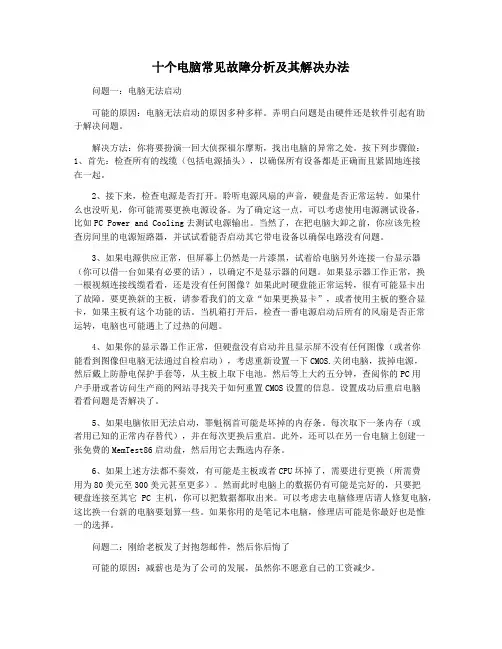
十个电脑常见故障分析及其解决办法问题一:电脑无法启动可能的原因:电脑无法启动的原因多种多样。
弄明白问题是由硬件还是软件引起有助于解决问题。
解决方法:你将要扮演一回大侦探福尔摩斯,找出电脑的异常之处。
按下列步骤做:1、首先:检查所有的线缆(包括电源插头),以确保所有设备都是正确而且紧固地连接在一起。
2、接下来,检查电源是否打开。
聆听电源风扇的声音,硬盘是否正常运转。
如果什么也没听见,你可能需要更换电源设备。
为了确定这一点,可以考虑使用电源测试设备,比如PC Power and Cooling去测试电源输出。
当然了,在把电脑大卸之前,你应该先检查房间里的电源短路器,并试试看能否启动其它带电设备以确保电路没有问题。
3、如果电源供应正常,但屏幕上仍然是一片漆黑,试着给电脑另外连接一台显示器(你可以借一台如果有必要的话),以确定不是显示器的问题。
如果显示器工作正常,换一根视频连接线缆看看,还是没有任何图像?如果此时硬盘能正常运转,很有可能显卡出了故障。
要更换新的主板,请参看我们的文章“如果更换显卡”,或者使用主板的整合显卡,如果主板有这个功能的话。
当机箱打开后,检查一番电源启动后所有的风扇是否正常运转,电脑也可能遇上了过热的问题。
4、如果你的显示器工作正常,但硬盘没有启动并且显示屏不没有任何图像(或者你能看到图像但电脑无法通过自检启动),考虑重新设置一下CMOS.关闭电脑,拔掉电源,然后戴上防静电保护手套等,从主板上取下电池。
然后等上大约五分钟,查阅你的PC用户手册或者访问生产商的网站寻找关于如何重置CMOS设置的信息。
设置成功后重启电脑看看问题是否解决了。
5、如果电脑依旧无法启动,罪魁祸首可能是坏掉的内存条。
每次取下一条内存(或者用已知的正常内存替代),并在每次更换后重启。
此外,还可以在另一台电脑上创建一张免费的MemTest86启动盘,然后用它去甄选内存条。
6、如果上述方法都不奏效,有可能是主板或者CPU坏掉了,需要进行更换(所需费用为80美元至300美元甚至更多)。



笔记本维修故障大全一、系统过热触摸其底部发现温度过高。
笔记本电脑在使用过程中经常出现死机的情况。
散热不好。
各元器件散发出来的热量容易积蓄,笔记本电脑空间狭小。
最后造成电脑工作不正常,甚至将机器烧毁。
因此在使用笔记本电脑时,由于笔记本电脑通常是通过底部和侧面来散热的所以在使用过程中:一是要避免在高温环境中长时间使用;二是最好不要在过于柔软的平台上使用,这样会不利于热量的散失。
一定要将笔记本电脑放在一个通风良好的硬平面上,同时要经常清理笔记本电脑,除去尘土,使通风口空气流动畅通,保证系统散热良好。
使笔记本电脑自动放慢 CPU 速度,某些需要依 * 处置器的顺序会导致笔记本电脑的温度升高到某一程度。
藉以维护其不会因为高温而损坏。
则应该迅速保管文件后关闭电源,如果笔记本电脑工作过程中温度很高。
然后更换工作环境。
如果上述问题仍然呈现,则将笔记本电脑送到专业维修部门检测。
炎热的夏季长时间使用后,需要特别指出的使用台式机 CPU 笔记本电脑。
非常容易发生过热死机。
笔者强烈建议,对于稳定性要求比较高,同时经济条件较好的用户,最好不要选择这类笔记本电脑。
二、电源故障笔记本电脑中的电源系统是一个重要且脆弱的局部。
作为移动办公的重要体现。
充电时两端电压上升比较快。
这样容易被充电控制线路判定为已经充满, 1. 电池损坏的原因.电池在使用了一段时间之后就会“衰老”具体表示是内阻变大。
容量也自然下降。
由于电池内阻比较大,放电时电压下降幅度大、速度快,所以系统很容易误认为电压不够,电量缺乏。
总之,电池的衰老是一个恶性循环的过程。
发现电池工作时间比较短时,应采取相应的措施。
很多锂电池失效是电池包中的某节电芯失效导致的这种现象无法防止。
因为每节电池的电芯性质不可能完全一致,另外。
用久后有些质量稍差的开始老化,而破坏了整体 ( 串联之后 ) 放电曲线。
有兴趣和能力的读者可以尝试打开电池包,万用表的协助下,可以很快找到损坏的电芯 ( 电压异常 ) 如果条件允许,根据电芯对应参数更换合格晶即可。
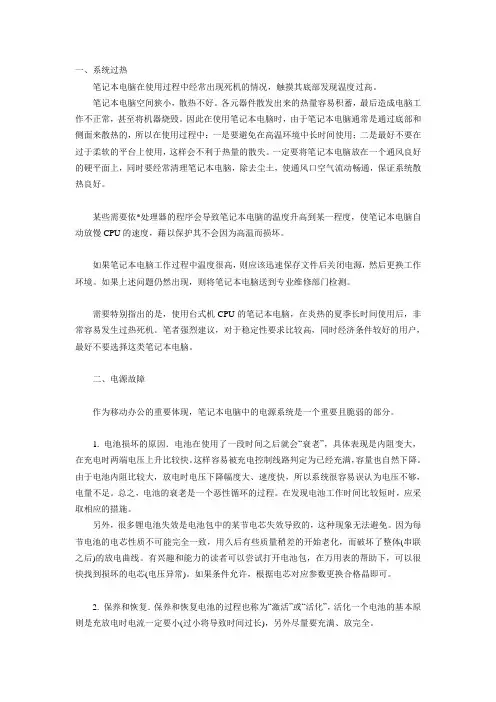
一、系统过热笔记本电脑在使用过程中经常出现死机的情况,触摸其底部发现温度过高。
笔记本电脑空间狭小,散热不好。
各元器件散发出来的热量容易积蓄,最后造成电脑工作不正常,甚至将机器烧毁。
因此在使用笔记本电脑时,由于笔记本电脑通常是通过底部和侧面来散热的,所以在使用过程中:一是要避免在高温环境中长时间使用;二是最好不要在过于柔软的平台上使用,这样会不利于热量的散失。
一定要将笔记本电脑放在一个通风良好的硬平面上,同时要经常清理笔记本电脑,除去尘土,使通风口空气流动畅通,保证系统散热良好。
某些需要依*处理器的程序会导致笔记本电脑的温度升高到某一程度,使笔记本电脑自动放慢CPU的速度,藉以保护其不会因为高温而损坏。
如果笔记本电脑工作过程中温度很高,则应该迅速保存文件后关闭电源,然后更换工作环境。
如果上述问题仍然出现,则将笔记本电脑送到专业维修部门检测。
需要特别指出的是,使用台式机CPU的笔记本电脑,在炎热的夏季长时间使用后,非常容易发生过热死机。
笔者强烈建议,对于稳定性要求比较高,同时经济条件较好的用户,最好不要选择这类笔记本电脑。
二、电源故障作为移动办公的重要体现,笔记本电脑中的电源系统是一个重要且脆弱的部分。
1. 电池损坏的原因.电池在使用了一段时间之后就会“衰老”,具体表现是内阻变大,在充电时两端电压上升比较快。
这样容易被充电控制线路判定为已经充满,容量也自然下降。
由于电池内阻比较大,放电时电压下降幅度大、速度快,所以系统很容易误认为电压不够,电量不足。
总之,电池的衰老是一个恶性循环的过程。
在发现电池工作时间比较短时,应采取相应的措施。
另外,很多锂电池失效是电池包中的某节电芯失效导致的,这种现象无法避免。
因为每节电池的电芯性质不可能完全一致,用久后有些质量稍差的开始老化,而破坏了整体(串联之后)的放电曲线。
有兴趣和能力的读者可以尝试打开电池包,在万用表的帮助下,可以很快找到损坏的电芯(电压异常)。
如果条件允许,根据电芯对应参数更换合格晶即可。
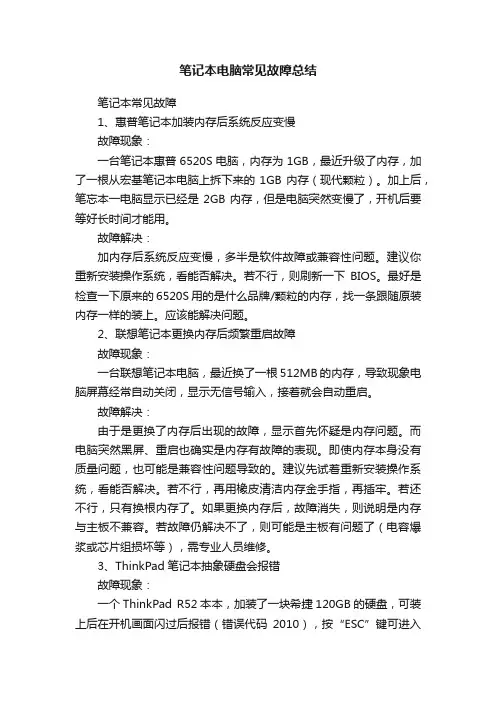
笔记本电脑常见故障总结笔记本常见故障1、惠普笔记本加装内存后系统反应变慢故障现象:一台笔记本惠普6520S电脑,内存为1GB,最近升级了内存,加了一根从宏基笔记本电脑上拆下来的1GB内存(现代颗粒)。
加上后,笔忘本一电脑显示已经是2GB内存,但是电脑突然变慢了,开机后要等好长时间才能用。
故障解决:加内存后系统反应变慢,多半是软件故障或兼容性问题。
建议你重新安装操作系统,看能否解决。
若不行,则刷新一下BIOS。
最好是检查一下原来的6520S用的是什么品牌/颗粒的内存,找一条跟随原装内存一样的装上。
应该能解决问题。
2、联想笔记本更换内存后频繁重启故障故障现象:一台联想笔记本电脑,最近换了一根512MB的内存,导致现象电脑屏幕经常自动关闭,显示无信号输入,接着就会自动重启。
故障解决:由于是更换了内存后出现的故障,显示首先怀疑是内存问题。
而电脑突然黑屏、重启也确实是内存有故障的表现。
即使内存本身没有质量问题,也可能是兼容性问题导致的。
建议先试着重新安装操作系统,看能否解决。
若不行,再用橡皮清洁内存金手指,再插牢。
若还不行,只有换根内存了。
如果更换内存后,故障消失,则说明是内存与主板不兼容。
若故障仍解决不了,则可能是主板有问题了(电容爆浆或芯片组损坏等),需专业人员维修。
3、ThinkPad笔记本抽象硬盘会报错故障现象:一个ThinkPad R52本本,加装了一块希捷120GB的硬盘,可装上后在开机画面闪过后报错(错误代码2010),按“ESC”键可进入系统正常使用,按F1会进入BIOS设置界面。
开始以为是没安装系统的原因,可把系统装好,隐藏分区也有了,之后还是那样。
故障解决:ThinkPad R52系列本本确实会出现这种问题,升级BIOS或硬盘的Firmware就可以解决这个问题。
具体操作是将ThinkPad R52 1846/1847系列升级BIOS到1.22(76ET62WW)或更高版本,然后进入BIOS,将“Startup”下的“Boot after message for HDD compatibility without having to press”选项设为“Continue”即可。
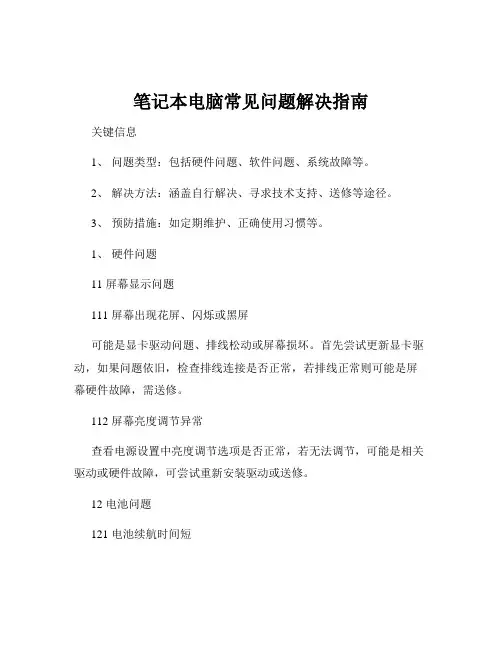
笔记本电脑常见问题解决指南关键信息1、问题类型:包括硬件问题、软件问题、系统故障等。
2、解决方法:涵盖自行解决、寻求技术支持、送修等途径。
3、预防措施:如定期维护、正确使用习惯等。
1、硬件问题11 屏幕显示问题111 屏幕出现花屏、闪烁或黑屏可能是显卡驱动问题、排线松动或屏幕损坏。
首先尝试更新显卡驱动,如果问题依旧,检查排线连接是否正常,若排线正常则可能是屏幕硬件故障,需送修。
112 屏幕亮度调节异常查看电源设置中亮度调节选项是否正常,若无法调节,可能是相关驱动或硬件故障,可尝试重新安装驱动或送修。
12 电池问题121 电池续航时间短检查是否有过多的后台程序运行,优化电源设置,降低屏幕亮度等。
若电池老化,考虑更换新电池。
122 电池无法充电检查充电器和充电接口是否正常,清洁接口。
若仍无法充电,可能是电池或充电电路故障,送修处理。
13 键盘和触摸板问题131 键盘按键失灵清理键盘下方的杂物,若个别按键失灵可能是键帽损坏或内部电路问题,送修。
132 触摸板不灵敏或无法使用检查触摸板驱动是否正常,是否被禁用。
若驱动正常且未禁用,可能是触摸板硬件故障。
2、软件问题21 操作系统故障211 系统死机或卡顿关闭不必要的程序,清理系统垃圾文件,扫描病毒和恶意软件。
若问题严重,可考虑重装系统。
212 系统无法启动尝试进入安全模式进行修复,若无法进入,使用系统恢复盘或重装系统。
22 应用软件问题221 软件无法安装检查系统是否满足软件的安装要求,关闭杀毒软件和防火墙,清理残留的安装文件。
222 软件运行出错更新软件到最新版本,检查软件设置是否正确,若仍出错,尝试卸载并重新安装。
3、网络连接问题31 无线网络连接不稳定靠近路由器以增强信号,更新无线网卡驱动,检查路由器设置。
32 有线网络无法连接检查网线是否插好,网卡驱动是否正常,网络设置是否正确。
4、声音问题41 无声或声音异常检查音量设置是否正确,更新声卡驱动,检查音频设备是否被禁用。
由硬件原因引起的死机【散热不良】显示器、电源和CPU在工作中发热量非常大,因此保持良好的通风状况非常重要,如果显示器过热将会导致色彩、图象失真甚至缩短显示器寿命。
工作时间太长也会导致电源或显示器散热不畅而造成电脑死机。
CPU的散热是关系到电脑运行的稳定性的重要问题,也是散热故障发生的“重灾区”。
【移动不当】在电脑移动过程中受到很大振动常常会使机器内部器件松动,从而导致接触不良,引起电脑死机,所以移动电脑时应当避免剧烈振动。
【灰尘杀手】机器内灰尘过多也会引起死机故障。
如软驱磁头或光驱激光头沾染过多灰尘后,会导致读写错误,严重的会引起电脑死机。
【设备不匹配】如主板主频和CPU主频不匹配,老主板超频时将外频定得太高,可能就不能保证运行的稳定性,因而导致频繁死机。
【软硬件不兼容】三维软件和一些特殊软件,可能在有的微机上就不能正常启动甚至安装,其中可能就有软硬件兼容方面的问题。
【内存条故障】主要是内存条松动、虚焊或内存芯片本身质量所致。
应根据具体情况排除内存条接触故障,如果是内存条质量存在问题,则需更换内存才能解决问题。
【硬盘故障】主要是硬盘老化或由于使用不当造成坏道、坏扇区。
这样机器在运行时就很容易发生死机。
可以用专用工具软件来进行排障处理,如损坏严重则只能更换硬盘了。
另外对于在不支持UDMA 66/100的主板,应注意CMOS中硬盘运行方式的设定。
【CPU超频】超频提高了CPU的工作频率,同时,也可能使其性能变得不稳定。
究其原因,CPU在内存中存取数据的速度本来就快于内存与硬盘交换数据的速度,超频使这种矛盾更加突出,加剧了在内存或虚拟内存中找不到所需数据的情况,这样就会出现“异常错误”。
解决办法当然也比较简单,就是让CPU回到正常的频率上。
【硬件资源冲突】是由于声卡或显示卡的设置冲突,引起异常错误。
此外,其它设备的中断、DMA或端口出现冲突的** ,可能导致少数驱动程序产生异常,以致死机。
解决的办法是以“安全模式”启动,在“控制面板”→“系统”→“设备管理”中进行适当调整。
笔记本电脑故障大全1. 电源问题电源无法正常启动当你按下笔记本电脑的电源按钮,但电脑无法正常启动时,可能出现以下几种情况:1.电源适配器故障:首先,检查电源适配器是否插入电源,并且连接到笔记本电脑。
如果适配器没有问题,试着用其他的适配器来测试是否能正常启动电脑。
2.电池故障:如果电源适配器正常工作,但电脑依然无法启动,可能是因为电池已经损坏。
尝试拔下电池,只使用电源适配器来启动电脑。
3.电源按钮故障:在电脑无法启动时,也有可能是电源按钮出现故障。
这时可以尝试使用硬重置按钮(在笔记本电脑的底部)来强制重启电脑。
电池无法充电如果你的笔记本电脑电池无法正常充电,可能是因为以下原因:1.电池老化:电池的使用寿命有限,经过一段时间后会出现无法正常充电的问题。
如果你的电池使用时间过长,可以尝试更换新的电池。
2.电源适配器故障:电源适配器也可能会影响电池的充电。
检查适配器是否插入电源并连接到笔记本电脑。
3.电池接口故障:检查电池接口是否干净,并且确保没有损坏。
有时候清洁接口上的灰尘可以解决问题。
2. 屏幕问题屏幕无法显示图像当你打开笔记本电脑但屏幕无法正常显示图像时,可能出现以下问题:1.亮度调节问题:检查屏幕的亮度调节是否设置为合适的级别。
有时候亮度调节不当会导致屏幕无法正确显示图像。
2.外部显示问题:如果你连接了外部显示器,可能是因为设置了不正确的显示选项。
尝试调整外部显示器的设置或者拔下外部显示器来测试是否能正常显示。
3.屏幕故障:如果以上方法都无法解决问题,可能是屏幕本身出现故障。
如果你听到电脑启动声音,但屏幕仍然黑屏,考虑联系维修人员。
屏幕出现闪烁问题当你使用笔记本电脑时,屏幕出现频繁闪烁的情况,可能是由以下原因引起:1.显卡驱动问题:检查并更新你的显卡驱动程序。
有时候旧版本的显卡驱动可能会导致屏幕闪烁。
2.屏幕数据线松动:检查显示器的数据线是否牢固连接。
松动的数据线可能导致屏幕闪烁。
3.硬件故障:如果以上两种情况都不适用,可能是硬件故障导致屏幕闪烁。
笔记本15类故障笔记本电脑在日常工作学习使用时,不可避免的会发生意外跌落现象,而造成严重的结构或功能损坏,下面就由店铺跟大家分享笔记本的15类故障吧,欢迎大家来阅读学习。
笔记本15类故障一、不加电 (电源指示灯不亮)1、检查适配器或电源口,确认是否有主供电进入保护隔离电路。
2、检查开机开关。
3、更换电源板(针对电源板分离的机型)测试。
4、检修主板。
二、电源指示灯亮但系统不运行,LCD无显示1、按住电源开关并持续四秒钟关闭电源,再重新启动检查是否启动正常。
2、外接CRT显示器是否正常显示。
3、更换内存。
4、清除CMOS。
5、更换内存、CPU。
6、维修主板三、死机、掉电1、检查散热系统。
2、最小系统法测试。
3、重新安装操作系统。
4、检修主板。
四、花屏1、外接显示器看是否正常。
2、外接同样花屏:1)更换内存测试;2)重新安装显卡驱动;3)检测显卡芯片是否虚焊;4)显卡BGA或更换主板。
3、外接正常:1)重新安插屏线两端;2)加焊屏线接口;3)更换屏线;4)更换液晶屏;5)显卡BGA或更换主板。
五、暗屏1、替换液晶屏以判断是否是灯管损坏。
2、灯管损坏,更换灯管。
3、灯管未坏,检查高压板基本工作条件是否满足。
4、未满足,检查信号源部分;满足,更换高压板。
六、无声音1、检查音量调节是否正确。
2、检查声卡驱动是否正确安装。
3、检查喇叭连线。
4、检查喇叭是否损坏。
5、检测、更换功放、声卡芯片。
6、更换主板。
七、键盘问题1、用测试程序测试判断。
2、检查键盘线是否插好。
3、替换键盘测试,确定是否键盘损坏。
4、键盘损坏,维修、更换键盘。
5、换键盘故障依旧,检查键盘线接口。
6、替换键盘芯片。
7、维修、更换主板。
八、触控板不工作1、检查是否有外置鼠标接入并用MOUSE测试程序检测是否正常。
2、检查触控板连线是否连接正确。
3、更换触控板。
4、检查键盘控制芯片是否存在虚焊。
5、维修、更换主板。
九、USB口不工作1、在BIOS设置中检查USB口是否设置为“ENABLED”。
笔记本故障大全篇一:笔记本常见故障大全笔记本故障维修大全(实例)故障案例1:1800开机无显示,有“嘀嘀”报警声。
打开内存插槽,更换内存,故障排除。
故障案例2:250一开机在状态下,有蓝颜色的横竖交叉的条纹。
进入2000系统后故障依旧,外接显示现象和液晶显示器相同。
而且常有死机现象发生。
此时打开机器,将显卡板拔出后重新插入(此种机型显卡板与主板是分离的,通过蜂窝插槽连接),用力把板压匀,故障排除。
这种现象为显卡接触不良造成的花屏,笔记本电脑出现这种现象时通常需要对显示芯片做焊接。
故障案例3:800开机运行一段时间后,系统反复自动重起,摸机子底部特别热。
打开机子内部并加电检查,风扇转,但转速较慢,待机子进入系统后手摸散热片的温度越来越高,风扇转速没有任何变化。
风扇转速慢,不能及时把热量排放出去,导致温度过高而反复重起。
更换风扇,故障排除。
故障案例4:700按下电源开关无任何反应,插入电源适配器,电池充电指示灯也无反应。
拆机测量-分配器电压均正常,检查开机3电压,对地电压为0。
这时故障现象可以判断为保护故障,需把备份电池拔下,短接两个引脚1~3秒。
然后把备份电池装好,开机检测,故障排除。
此种故障在机子上是最常见的,尤其是受到外来强脉冲电压的时候。
比如说,电池和电源适配器的突然拔插、外部造成的内部电路的短路等。
故障案例5:100开机正常,用一段时间后屏幕背光出现闪动。
怀疑液晶屏的背光高压板性能不稳定造成,更换一块背光高压板故障排除。
故障案例6:联想200开机,出现图标后就死机。
拆机将芯片更换,或者对芯片重新刷写新的程序。
此类故障多为的损坏主机无法完成自检造成的。
故障案例7:1000无法进入系统,将硬盘格式化重新安装系统后,还是无法进入系统。
将硬盘用命令格式化并没有发现有坏道。
更换一块硬盘安装系统后故障排除。
事后用测试软件发现在刚才的硬盘里有坏道,所以导致硬盘无法使用。
故障案例8:505开机后发现液晶显示器上一半可以显示,下一半则是黑屏。
手提电脑经常死机分析及解决:硬件原因引起的死机【灰尘杀手】机器内灰尘过多也会引起死机故障。
如软驱磁头或光驱激光头沾染过多灰尘后,会导致读写错误,严重的会引起电脑死机。
【设备不匹配】如主板主频和CPU主频不匹配,老主板超频时将外频定得太高,可能就不能保证运行的稳定性,因而导致频繁死机。
【软硬件不兼容】三维软件和一些特殊软件,可能在有的微机上就不能正常启动甚至安装,其中可能就有软硬件兼容方面的问题。
【内存条故障】主要是内存条松动、虚焊或内存芯片本身质量所致。
应根据具体情况排除内存条接触故障,如果是内存条质量存在问题,则需更换内存才能解决问题。
【硬盘故障】主要是硬盘老化或由于使用不当造成坏道、坏扇区。
这样机器在运行时就很容易发生死机。
可以用专用工具软件来进行排障处理,如损坏严重则只能更换硬盘了。
另外对于在不支持UDMA 66/100的主板,应注意CMOS中硬盘运行方式的设定。
【散热不良】显示器、电源和CPU在工作中发热量非常大,因此保持良好的通风状况非常重要,如果显示器过热将会导致色彩、图象失真甚至缩短显示器寿命。
工作时间太长也会导致电源或显示器散热不畅而造成电脑死机。
CPU的散热是关系到电脑运行的稳定性的重要问题,也是散热故障发生的“重灾区”。
【移动不当】在电脑移动过程中受到很大振动常常会使机器内部器件松动,从而导致接触不良,引起电脑死机,所以移动电脑时应当避免剧烈振动。
【CPU超频】超频提高了CPU的工作频率,同时,也可能使其性能变得不稳定。
究其原因,CPU在内存中存取数据的速度本来就快于内存与硬盘交换数据的速度,超频使这种矛盾更加突出,加剧了在内存或虚拟内存中找不到所需数据的情况,这样就会出现“异常错误”。
解决办法当然也比较简单,就是让CPU回到正常的频率上。
【硬件资源冲突】是由于声卡或显示卡的设置冲突,引起异常错误。
此外,其它设备的中断、DMA或端口出现冲突的 ** ,可能导致少数驱动程序产生异常,以致死机。
笔记本电脑故障总汇1、IBM T20-T22型号笔记本1)白屏。
故障原因是外接坞有一个小保险易坏。
2)报0190错。
内存插槽下一个电阻虚焊或是H8边上的二极管损坏。
3)如果是CPU供电芯片ADP3421引起不加电,时开、时不开,加电不显、掉电、死机等故障,在更换ADP3421的时候注意旁边的小电容,别弄掉了,弄掉了以后会引起不加电。
4)暗屏。
注意这类机器的屏线易断。
5)这类机器的主板不集成网卡芯片,网卡是插在miniPCI槽里,维修时请注意。
6)这类机器的内存槽易坏,坏了会引起不认内存。
2、IBMA20-A22型笔记本电脑7)死机掉电,如果更换ADP3421芯片故障还不能排除,就可以确定为北桥虚焊。
3、IBM X20-X228)此类型号笔记本电脑屏线易断,会引起暗屏。
9)此类型号笔记本电脑CPU的电容毛刺易短路引起不加电。
4、IMB T23型笔记本电脑10)加电不显,伴有吱吱声,大多是北桥供电电感虚焊。
11)报0190错是电源检测电路的稳压二极管损坏。
5、IBM T30 型笔记本电脑12)待机正常,开机触发短路,多为CPU供电管短路,低端管损坏。
13)找不到网卡,多为网卡芯片损坏。
14)不认内存,多为一侧的内存槽虚焊。
15)MAX1715芯片损坏会引起加电不显。
16)报0190错,多为电源检测电路的三极管损坏。
17)五脚待机芯片损坏,引起无待机输出。
18)五脚待机芯片前面的101电阻易坏,引起无待机输出。
6、IBM R32型笔记本电脑19)花屏死机多是由显卡虚焊引起,此机器显卡虚焊的较多。
20)不认光驱。
多为南桥问题。
7、IBM R4021)ALI芯片组的,南桥损坏引起不加电。
22)BIOS程序损坏会造成开机停在LOGO界面。
8、IBM T4023)Q73和D9被击穿会引起不充电。
24)如果充电灯常亮,闪黄灯,由Q73或Q32引起。
25)加电不显且L8无电压,一般是Q2(MOS)管坏。
26)加电不显而且1.2V、1.05V都没有,多为MAX185坏了。
27)显卡虚焊会引起掉电、花屏。
28)跑85、87代码,多为安全芯片没有接触好,也可以通过刷没有安全芯片的BIOS程序来解决。
29)T40的密码存放在ATMEL24RF08CN,可以通过刷程序来解密,9、IMB R50 R51型30)不能上网,能看现网卡,显示连接网络,通常是隔离线圈坏,31)R51蓝屏、死机,多为无线网卡引起。
32)IBM R50 R50E R51采用82801DBM芯片,南桥易坏。
,33)R50开机掉电,ADP3205虚焊较多。
34)R51的ADP3205虚焊会引起加电不显。
10、IBM T41-T42型35)5V电感短路,多为低端MOS管损坏。
36)IBM PMH4虚焊会引起触摸板不能用。
37)用电源适配器不加电,电池能正常开机,多为北桥供电芯片MAX1845虚焊引起38)3V电感短路多为PCIBUS芯片、PC卡的供电芯片及南桥短路。
39)MAX1845、U29产生1.2V和1.05V的芯片易坏,导致加电不显。
40)T42花屏,多为显卡虚焊。
11、IBM X31型41)北桥旁的贴片电容如果无1.2V电压,多为供电芯片MAX1845坏。
42)加电不显,3V、5V各电压正常,APD3205虚焊较多。
43)不能触发,3V、5V都有,南桥晶振电压不正常,更换晶振。
44)不认内存,排除接口虚焊和内存本身后,多为北桥损坏。
45)跑85和87代码,多为安全芯片没有接触好。
12、IBM X40 X41型46)有时加电不亮,检测卡显示28,有时进系统蓝屏,网为内存槽问题,进不了BIOS或BIOS灰屏,多为南桥虚焊。
47)南桥虚焊和损坏会引起不加电,48)IBM X31、T40、T41、T42装两条内存接触不好引起加电不显,代码从00-38-00反复循环。
49)密码保存在IO PC8394-V3G50)T43机器进系统就自动重启,多为南桥旁边SATA转IDE芯片损坏,更换之后还不行多为南桥损坏。
51)T43、R52不认硬盘,南桥到SATA转IDE芯片中间会经过四个电容,这些电容容易坏52)IBM T43无待机,TB的芯片的3VSW输出短路,多为IBM PM 芯片损坏引起。
53)T43南桥虚焊会引起死机。
54) 1.8V电压不正常,多为北桥右上角的MAX1993e脱焊和坏掉,这个电压不正常会引起触发掉电,不过内存,能识别小内存,大内存不能正常识别,花屏、死机故障。
55)T43 R52更换非原装硬盘都会硬盘报错02100ERROR,按ESC键可以跳过,也可以通过降低BIOS版本来解决,56)T43、R52的3V、5V供电芯片都是采用MAX1901供电芯片供电,如果控制信号都正常的情况下不输出电压,多为芯片损坏,57)TB62501虚焊会引起不充电,58)T60、I60、X60密码芯片采用ATMEL8356908芯片。
59)T60、T61暗屏多为屏线接口给高压板供电的保险损坏。
60)T61加电不显,多为显卡虚焊。
61)T61待机电流为0.02-0.03A的,3、5、1.5V都有,不触发,多为H8和南桥虚焊引起。
62)T61的3、5V没有输出,多为东芝芯片问题。
63)T61花屏的问题,一般是显卡虚焊。
64)IBM机器拔掉CMOS电池之后信息丢失,开机会报0271、163错,维修或换配件后开机都需要重新设置。
65)IBM T4的机器用非原装的无线网卡会报1802错误。
戴尔(DELL)66)戴尔(DELL)C640机器若待机电压为0.12V,大多为I/O芯片供电三极管损坏。
67)戴尔(DELL)D600不开机多为MAX1632芯片23脚接5脚芯片U73损坏。
68)戴尔(DELL)P4和迅驰系列的机器没有待机电压多为电源口进来的电感FL1虚焊。
69)戴尔(DELL)C640不亮机,电流上到1.2A左右,经过几次跳变就掉电,多为内存槽虚焊。
70)戴尔(DELL)C640掉电或不开机,多为显卡板接触不良,内存槽接触不好或CPU虚焊。
71)戴尔(DELL)C640插上电源电流为0.17A,慢慢上到0.48A左右,多为PC槽控制芯片短路72)戴尔(DELL)6400开机进不了BIOS,出现白色底屏和3排英文,输入NIDXJXFF按CTRL键加ENTER键故障排除。
73)戴尔(DELL)6400内存安装不好会掉电。
74)戴尔(DELL)D600不开机,按开机键,三灯一闪就来,多为网卡芯片虚焊。
75)戴尔(DELL)不充电,大多数为MINI-PCI插槽下方的D108芯片损坏76)戴尔(DELL)D610、D620、6400这三种型号的许配电脑高压板通用77)戴尔(DELL)的机器挑屏,非原装屏会引起白屏或掉电。
78)戴尔(DELL)1501用电池可以开机但屏不亮无显示,和适配器保护,单独用适配器按开机键,电池灯狂闪,多为MAX8731充电管理芯片损坏。
79)戴尔(DELL)D600不开机,外接电源待机为0.01A,按开机按钮无任何反应,也没有任何指示灯亮,多为开关板接口虚焊导致不回电。
80)戴尔(DELL)的机器大多数都是采用超级I/O,集成电源管理,温控控制,开关机功能,充电控制,所以I/O损坏会引起不加电、不充电。
81)戴尔(DELL)大多数笔记本电脑如果使用非原装电源会引起不加电。
82)戴尔(DELL)D510上网卡,网卡能认到,没有连接的图标,过滤器上的对地电阻为47欧姆,多为过滤器前面的信号转换门电路损坏83)戴尔(DELL)若采用非原装的电源,会引起不加电。
键盘的上方,电源按钮的旁边,有三个小锁灯,这是故障诊断灯,(注:1代表灯亮。
0代表灯不亮)◆若显示闪烁的0-1-0,内存有问题。
◆若显示闪烁的1-1-1四秒,然后同时熄灭,主板和CPU有问题,◆若显示闪烁的1-0-1,内存没插好◆若显示稳定的0-0-1代码,主板和CPU有问题,◆若显示稳定的0-1-0代码,主板有问题◆若显示稳定的0-1-1代码,内存有问题。
联想(Lenovo)84)联想Y300北桥发烫多为给内存供电的MAX1715边上的F1保险损坏。
85)联想E200开机死机多为BIOS刷坏引起。
86)E200不进系统,进系统的时候自动关机多为散热不良引起。
87)Y200跑38不过,内存多为BIOS损坏88)联想关机死机,E390多为南桥问题。
E390的19伏短路,一般是电容和二极管击穿。
联想旭日150不定时掉电,多为CPU供电芯片ADP3205虚焊引起。
联想125到开机画面死机,大多为南桥虚焊。
89)联想昭阳6070加电不显,外接一切正常多为屏线损坏。
联想E280S的BIOS易坏,故障现象为进入BIOS可认硬盘和光驱,但无法引导,死循环显示。
90)旭日150有时能开有时加电不显,检查的时候外接可调电源,不开机的时候电流在0.4A 左右,每次只要电流能到0.8A机器都能正常使用,此故障为加焊ADP 3205芯片。
91)联想的机器BIOS损坏,会引起加电不显。
92)聪慧的机器电源接口易坏,会引起不加电。
联想笔记本电脑大多数都采用超级I/O PC97511、PC97851芯片,集成了开机功能,温度管理功能、由于超级I/O不良或损坏引起的不加电故障比较多,惠普(HP)93)惠普机器不用原装电源进系统后鼠标会乱跑94)康柏1700花屏,多为屏线损坏引起的。
95)康柏1800白屏,多为液晶屏的供电保险损坏引起,内存接口易虚焊引起不加电。
96)康柏N800 V的自动重启多为散热引起,如CPU风扇脏引起,97)逗NX6120、6130进系统死机,若压关可以用,多为南桥虚焊。
98)惠普DV4000开机不显,南桥虚焊比较多。
99)惠普NC6000不充电,测充电电感只有1V左右的电压,多为MAX1772芯片旁边的电阻R1065损坏,此情况阻值会增大。
100)惠普DV2000不充电,查充电芯片MAX8725E的工作条件,会发现10脚无高电平,由I/O控制,更换I/O故障排除。
101)惠普V3000北桥易虚焊引起加电不显。
102)惠普NX6000CPU供电芯片虚焊引起开机掉电或开机不显。
103)惠普NX5000主板断线会引起CPU供电不正常104)惠普NC4010不充电多为标01C电阻损坏。
105)惠普ZV5000不加电多为I/0虚焊。
106)惠普ZD8000花屏多为显卡虚焊。
107)惠普NX4010加电掉电多为CPU供电MOS管损坏。
108)惠普DV1000的PC8754V芯片的I/O易虚焊或损坏引起不加电。
109)惠普V2000、V3000开机不显一般是显卡虚焊110)惠普M2000不加电多为南桥损坏。
111)惠普的机器加电不显多为I.O虚焊,I/O会有鼓包112)惠普的机器公共点19V短路,多为滤波电容击穿引起,113)康柏X1000的显卡板接口易虚焊,引起加电不显。